(1)新規にアカウントを作成します。
メニューバーの「メール」→「環境設定」をクリックします。
(2)「アカウント」パネルをクリックし、選択します。
アカウントの追加「+」ボタンをクリックして選択し、「アカウント情報」タブをクリックします。
以下の項目を設定し、「サーバ設定」をクリックします。
|
| アカウントの種類 |
POPを選択 |
| 説明 |
空白のままでOK(任意) |
| メールアドレス |
TKU_NETのメールアドレスを入力 |
| 氏名 |
自分の名前を入力 |
| 受信用メールサーバ |
tkuserve.tku.ac.jpと入力 |
| ユーザ名 |
TKU_NETのユーザIDを入力 |
| パスワード |
空白のままでOK |
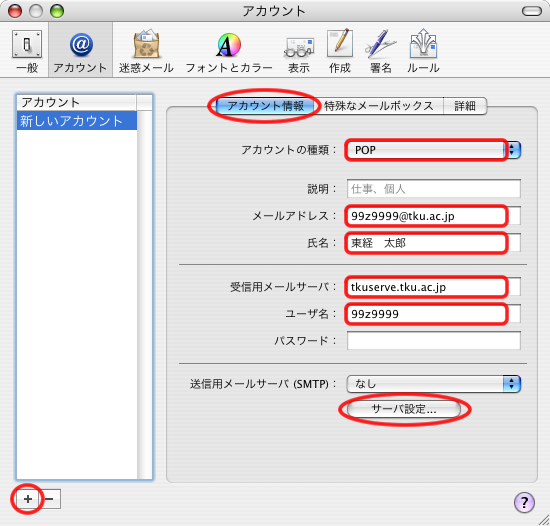 |
(3)「送信用メールサーバ:tkuserve.tku.ac.jp」と入力し、「OK」をクリックします。
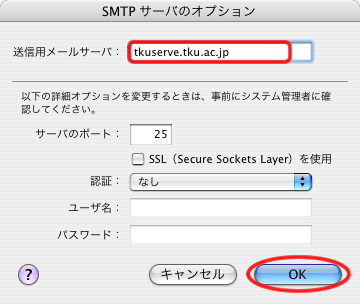
(4)設定を保存し、以上で設定は終了です。
※上記1か2の設定について、はじめて「Apple Mail」を起動した時は、「ようこそ Mail へ」が表示されます。
この時点での設定方法は、以下の通りです。
| 氏名 |
自分の名前 |
| メールアドレス |
TKU_NETのメールアドレスを入力 |
| 受信用メールサーバ |
tkuserve.tku.ac.jpと入力 |
| アカウントの種類 |
POPかIMAPを選択 |
| ユーザ名 |
TKU_NETのIDを入力 |
| パスワード |
空白のままでOK |
| 送信用メールサーバ |
tkuserve.tku.ac.jpと入力 |
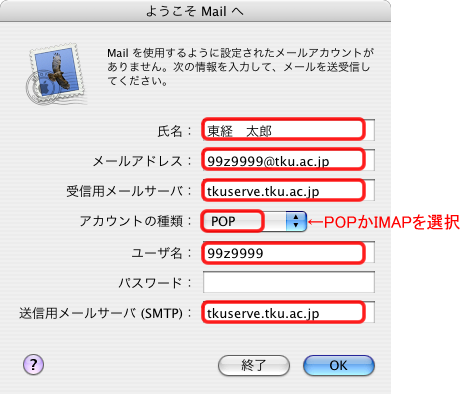
|
|